在使用Notion写作或记笔记时,很多人会需要用到思维导图或流程图,不过Notion中并未提供原生的思维导图或流程图区块,那么除了使用图片外,还有什么其他方法呢?本文中就来分享下如何在Notion中添加思维导图和流程图
首先,你需要找到一款绘制思维导图的工具,这里推荐Whimsical这款绘图工具,因为它作出的图非常漂亮并且有很好的作图体验,Notion还专门对它提供了嵌入支持
在Whimsical中做好图以后,点击右上角的飞机按钮,并选择 Get Shareable Link 获取分享链接

在获取链接后,先不要着急嵌入到Notion,你需要先调整一个选项,将 Anyone with a link 的选项设置为 can view,因为默认情况下Whimsical中的文档只有你自己可以看到,其他人是没有权限访问的,如果想要随时可以在Notion中看到思维导图或流程图,至少需要将其设置为可查看状态
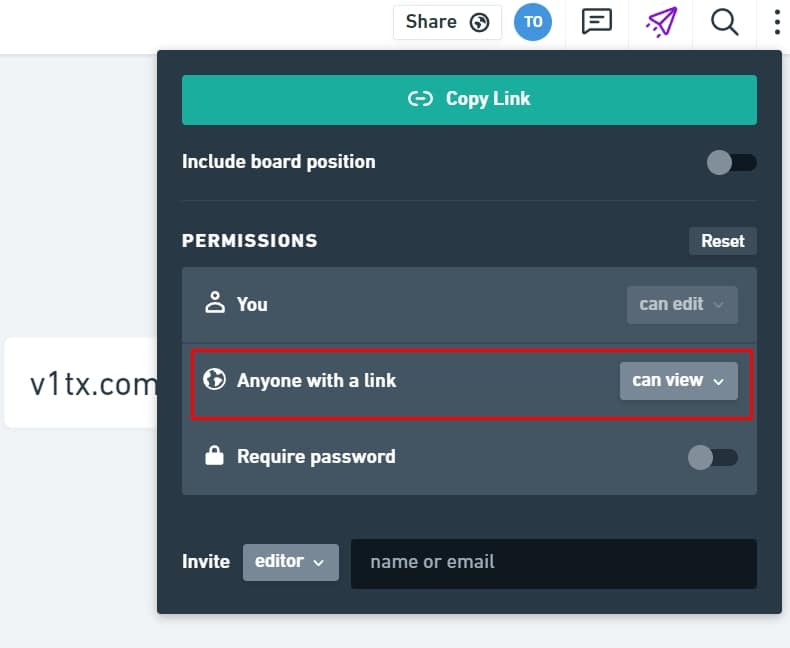
之后在Notion中添加区块,类型选择 Whimsical
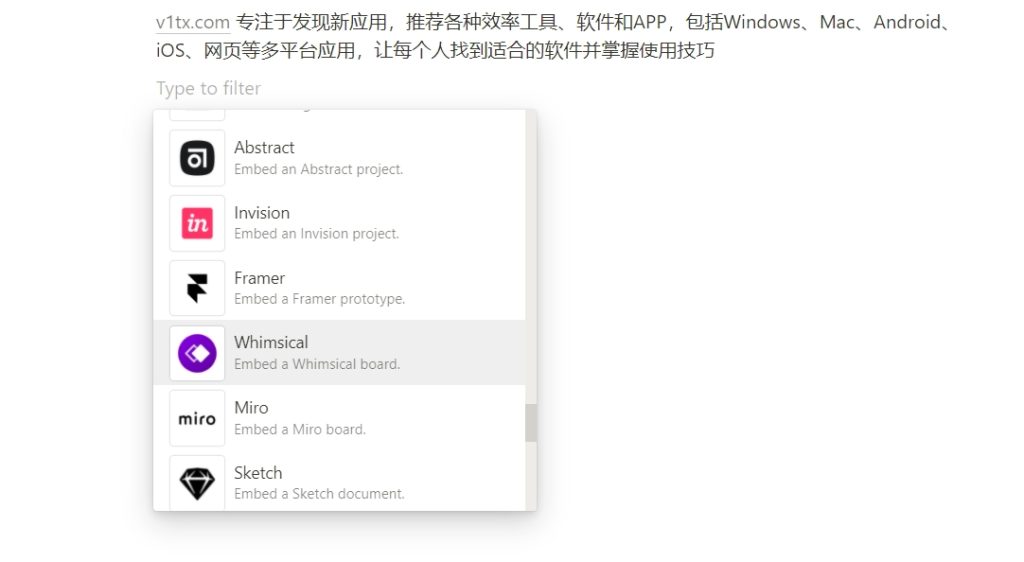
输入刚刚的 Whimsical 文档的分享链接,并点击 Embed Whimsical
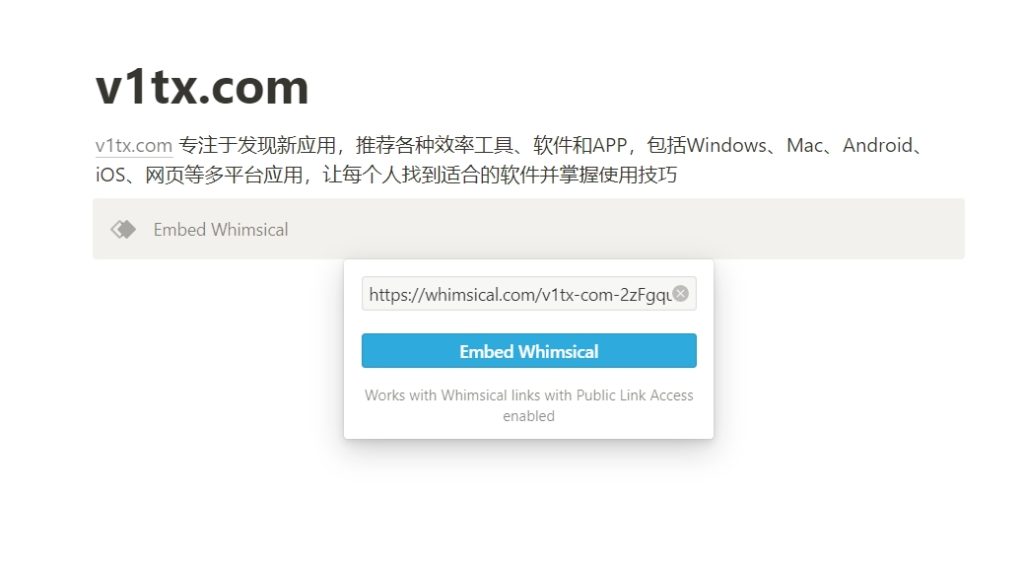
之后就可以在你的Notion页面中看到对应的思维导图和流程图了,你可以调整大小和比例,还可以点击图标跳转到Whimsical中进行编辑,所有的修改会同步更新到Notion
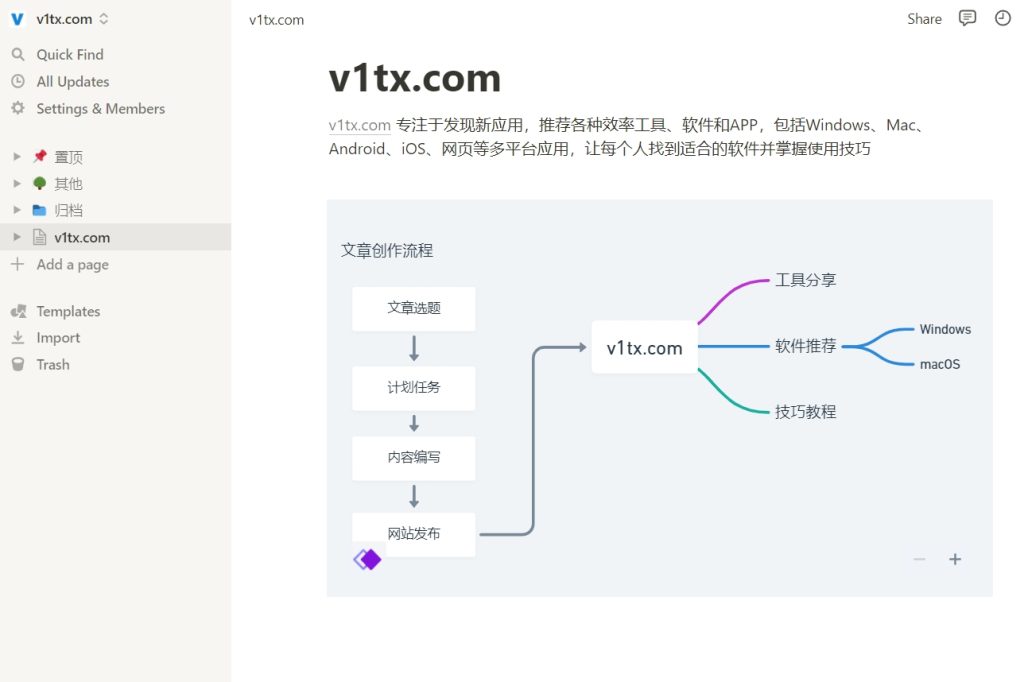
以上就是本文分享的Notion添加思维导图、流程图方法,希望对你有帮助,更多技巧查看Notion新手教程